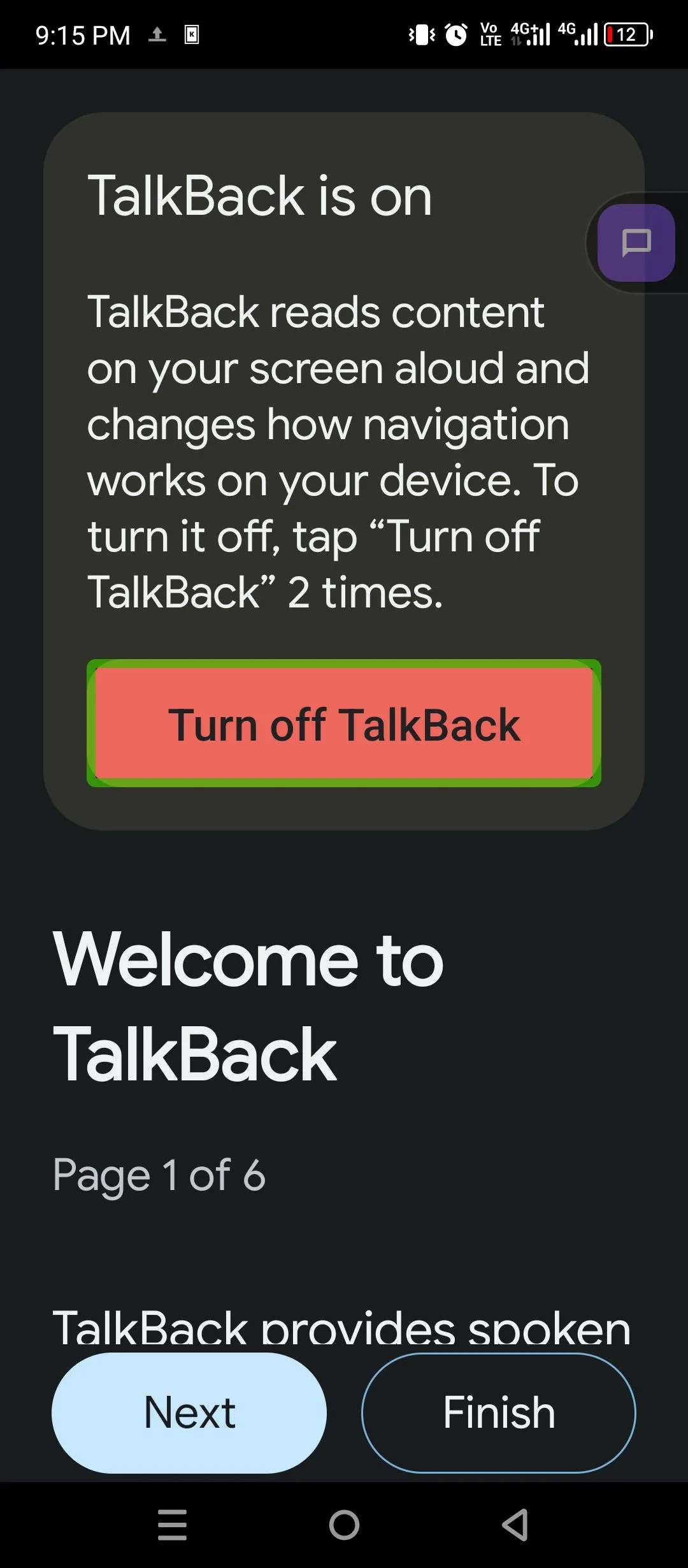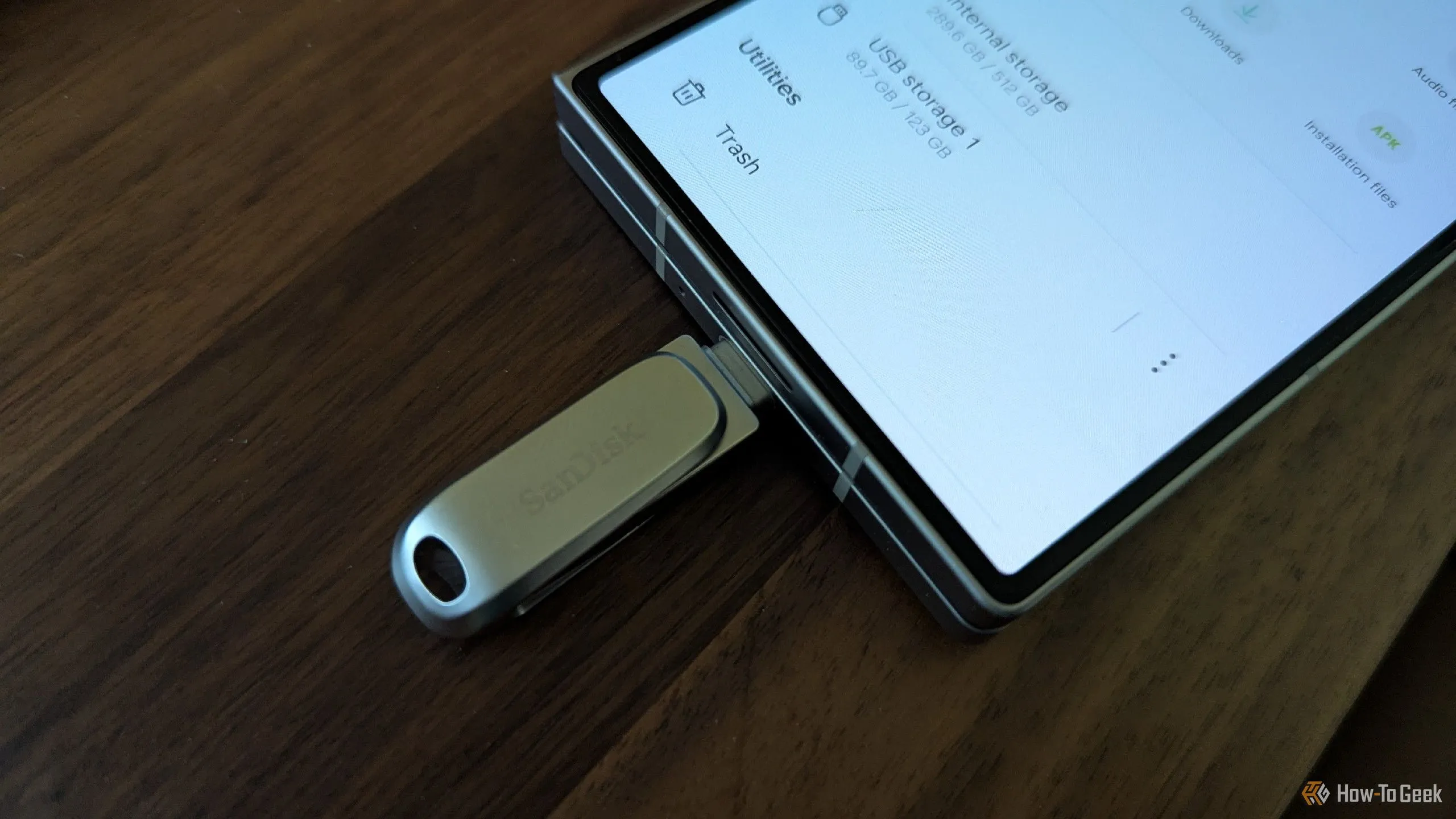Trong thế giới công nghệ hiện đại, việc sở hữu nhiều thiết bị thông minh đã trở nên phổ biến. Đối với những ai đang sử dụng hệ sinh thái Apple, từ MacBook, iPhone, iPad cho đến Apple Watch, tiềm năng năng suất được nhân lên đáng kể khi các thiết bị này hoạt động đồng bộ. Thay vì chỉ là những công cụ riêng lẻ, chúng kết nối và hỗ trợ lẫn nhau một cách mượt mà, tạo nên một trải nghiệm người dùng liền mạch và hiệu quả. Các tính năng Continuity của Apple được thiết kế để loại bỏ rào cản giữa các thiết bị, cho phép bạn chuyển đổi công việc, chia sẻ thông tin và tương tác theo cách trực quan nhất. Bài viết này sẽ đi sâu vào những tính năng liền mạch quan trọng giúp bạn tối đa hóa hiệu quả công việc và tận dụng trọn vẹn sức mạnh của hệ sinh thái Apple.
9 Tính Năng Liền Mạch Quan Trọng Tăng Cường Năng Suất Apple
Các tính năng kết nối thông minh này không chỉ giúp bạn làm việc hiệu quả hơn mà còn mang lại sự tiện lợi đáng kinh ngạc trong cuộc sống số hàng ngày.
1. Handoff: Chuyển Đổi Công Việc Mượt Mà Giữa Các Thiết Bị
Handoff là tính năng cho phép bạn bắt đầu một công việc trên một thiết bị Apple và tiếp tục ngay tại điểm dừng trên một thiết bị khác. Chẳng hạn, bạn có thể bắt đầu soạn email trong ứng dụng Mail trên iPhone, sau đó chuyển sang Mac để hoàn thiện, tận dụng màn hình lớn hơn và bàn phím vật lý tiện lợi.
Tính năng Handoff được tôi sử dụng thường xuyên, đặc biệt là để chuyển các tab trình duyệt từ iPhone hoặc iPad sang Mac khi cần xem nội dung chi tiết hơn. Tôi cũng áp dụng Handoff để tiếp tục chỉnh sửa bảng tính trong ứng dụng Numbers giữa iPhone và iPad. Mặc dù Handoff hoạt động tốt nhất với các ứng dụng tích hợp sẵn của Apple, nhưng nhiều ứng dụng bên thứ ba phổ biến như Excel, Word, PowerPoint và Firefox cũng hỗ trợ tính năng này.
Để sử dụng Handoff, đảm bảo rằng tất cả các thiết bị đều đăng nhập cùng một tài khoản Apple ID trên iCloud, đồng thời Wi-Fi và Bluetooth đều được bật. Sau đó, bạn cần kích hoạt tính năng Handoff. Trên iPhone hoặc iPad, hãy vào Cài đặt > Cài đặt chung > AirPlay & Handoff và bật Handoff. Trên Mac, bạn có thể thực hiện tương tự bằng cách vào Cài đặt hệ thống > Cài đặt chung > AirDrop & Handoff và chọn Cho phép Handoff giữa máy Mac này và các thiết bị iCloud của bạn. Khi đã thiết lập xong, mỗi khi bạn mở một ứng dụng tương thích trên một thiết bị, biểu tượng của nó sẽ xuất hiện trên thanh Đa nhiệm (App Switcher) của iPhone/iPad hoặc Dock của Mac, chỉ cần chạm hoặc nhấp để tiếp tục công việc.
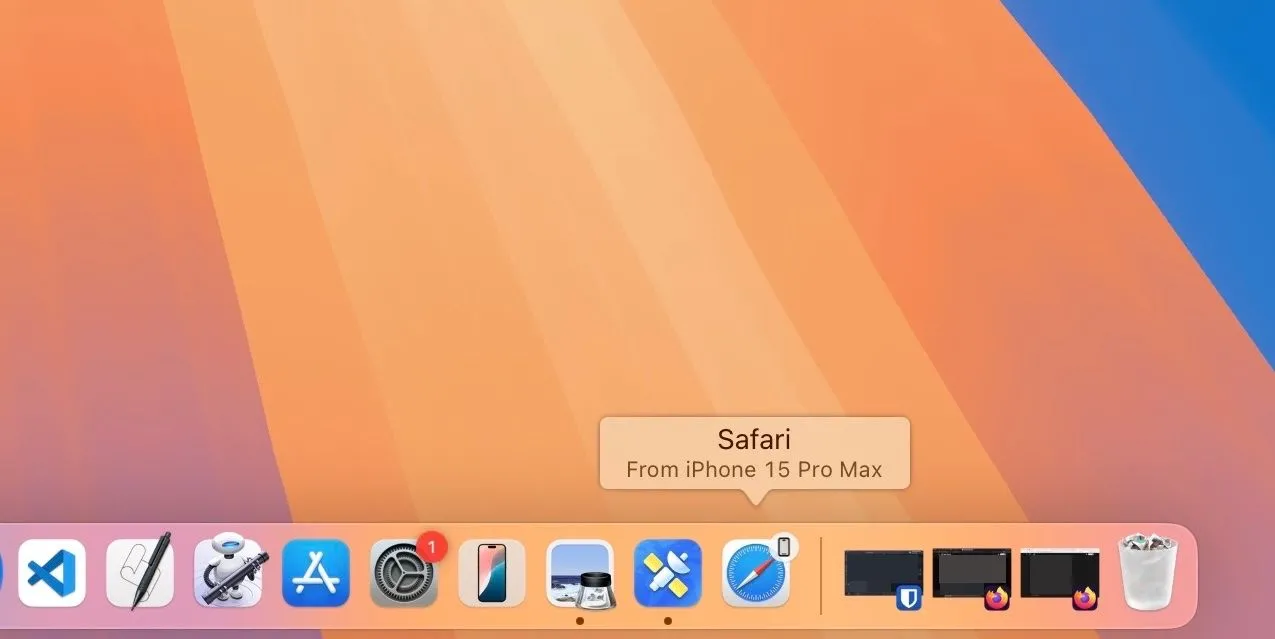 Thông báo Handoff trên trình duyệt Safari của Mac, minh họa tính năng chuyển đổi tác vụ liền mạch.
Thông báo Handoff trên trình duyệt Safari của Mac, minh họa tính năng chuyển đổi tác vụ liền mạch.
2. Sidecar: Biến iPad Thành Màn Hình Phụ Cho Mac
Khi làm việc từ xa, việc có thêm màn hình hiển thị là cực kỳ hữu ích. Apple Sidecar cho phép bạn biến iPad thành một màn hình phụ di động cho Mac. Tính năng này giúp mở rộng không gian làm việc hoặc phản chiếu màn hình Mac của bạn lên iPad, đặc biệt tiện lợi khi làm việc tại quán cà phê hoặc bất cứ nơi đâu cần thêm không gian hiển thị.
Tôi thường dùng iPad làm màn hình mở rộng để sắp xếp các ứng dụng và cửa sổ, giúp tôi tập trung tốt hơn vào tác vụ chính đang thực hiện trên MacBook. Sidecar có thể hoạt động ở chế độ có dây (qua cáp USB tương thích) hoặc không dây. Để kết nối không dây, hãy đảm bảo Bluetooth và Wi-Fi được bật trên cả hai thiết bị và chúng kết nối cùng một mạng Wi-Fi.
Sau khi kết nối, để di chuyển cửa sổ ứng dụng sang iPad, chỉ cần nhấp vào nút toàn màn hình màu xanh lá cây trên cửa sổ ứng dụng và chọn Di chuyển đến [Tên iPad của bạn]. Tương tự, bạn có thể di chuyển cửa sổ từ iPad về Mac bằng cách nhấp vào nút toàn màn hình và chọn Di chuyển cửa sổ về Mac.
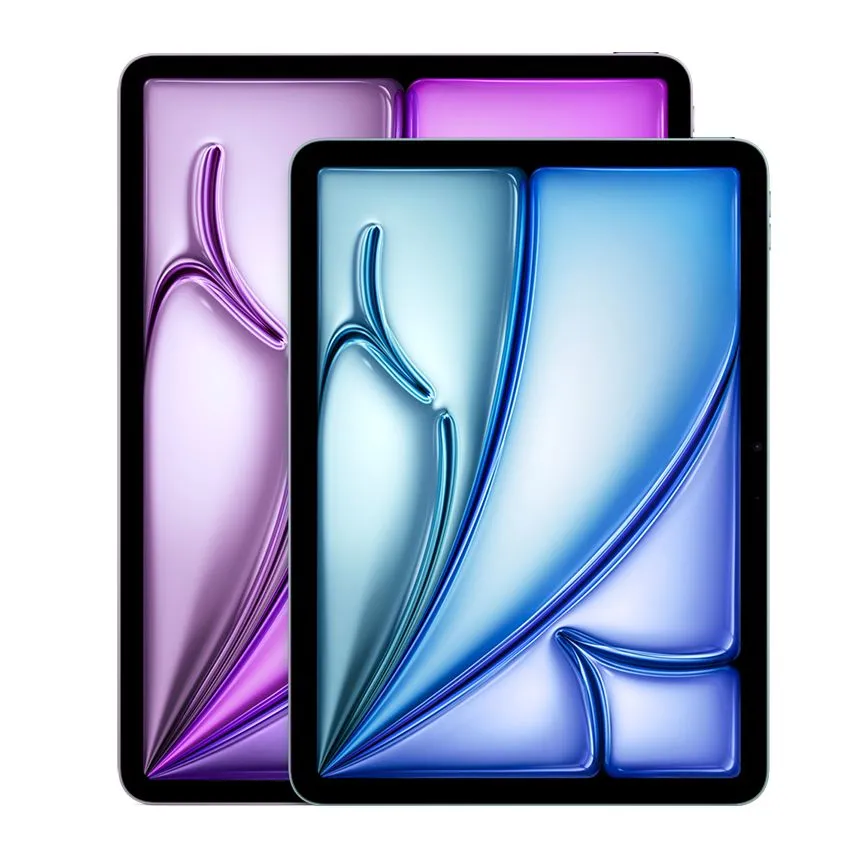 Hình ảnh máy tính bảng iPad Air M3 của Apple, thiết bị hỗ trợ tính năng Sidecar.
Hình ảnh máy tính bảng iPad Air M3 của Apple, thiết bị hỗ trợ tính năng Sidecar.
3. Universal Control: Một Chuột, Một Bàn Phím Cho Mọi Thiết Bị
Mặc dù Sidecar rất tiện dụng, nhưng nó tạm thời thay thế iPadOS bằng macOS trên iPad, điều này không phải lúc nào cũng lý tưởng. Trong nhiều trường hợp, tôi muốn giữ các cuộc trò chuyện trên Slack, email và ứng dụng đọc sách trên iPad, trong khi vẫn dành toàn bộ màn hình MacBook cho các ứng dụng công việc chính.
Trong những tình huống này, Universal Control là giải pháp hoàn hảo. Với Universal Control, tôi có thể sử dụng bàn phím, bàn di chuột (trackpad) hoặc chuột ngoài của MacBook để điều khiển iPad. Điều này cho phép tôi giữ mọi thứ riêng biệt và không cần phải với tay sang iPad mỗi khi muốn tương tác với nó.
Universal Control rất dễ sử dụng. Trước tiên, hãy đảm bảo bạn đã đăng nhập tất cả các thiết bị bằng cùng một tài khoản Apple ID. Bạn cũng cần bật Wi-Fi, Bluetooth và Handoff. Sau đó, đặt hai thiết bị cạnh nhau. Bây giờ, sử dụng bàn di chuột hoặc chuột ngoài của Mac để kéo con trỏ qua mép màn hình (sang phía iPad hoặc Mac) và bạn sẽ thấy con trỏ xuất hiện trên thiết bị kia. Bạn có thể sử dụng iPad như bình thường. Khi muốn gõ, hãy nhấp vào một vùng bất kỳ và bắt đầu gõ bằng bàn phím của Mac.
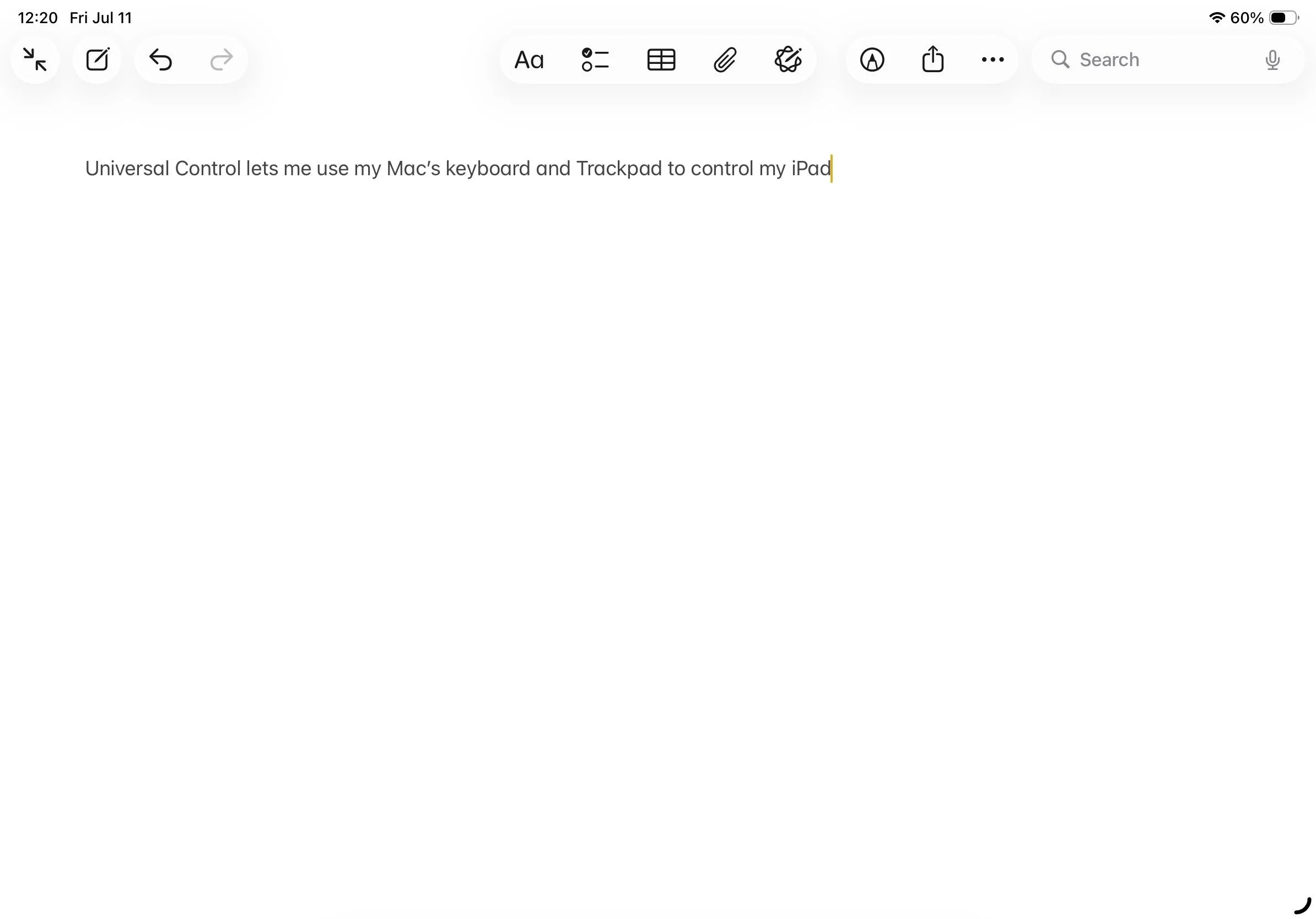 Người dùng đang gõ văn bản trong ứng dụng Ghi chú trên iPad bằng bàn phím của Mac qua Universal Control.
Người dùng đang gõ văn bản trong ứng dụng Ghi chú trên iPad bằng bàn phím của Mac qua Universal Control.
4. Universal Clipboard: Sao Chép, Dán Xuyên Suốt Hệ Sinh Thái
Universal Clipboard đơn giản hóa việc sao chép và dán nội dung giữa các thiết bị Apple. Bạn có thể sao chép một URL, đoạn văn bản, ảnh hoặc video từ iPhone và dán vào một ứng dụng trên Mac hoặc iPad. Điều này giúp bạn không phải chuyển đổi thủ công hoặc mở mục đó trên thiết bị khác trước.
Tôi sử dụng Universal Clipboard cho nhiều mục đích khác nhau, nhưng phổ biến nhất là thêm ảnh từ thư viện ảnh iPhone vào một ứng dụng trên Mac. Điều này giúp tôi dễ dàng gửi hình ảnh hoặc tài liệu qua WhatsApp trên Mac, thêm vào email hoặc đính kèm vào tài liệu hay ghi chú đang làm việc. Sao chép mã xác thực một lần (OTP) từ iPhone để đăng nhập vào ứng dụng trên Mac cũng là một trường hợp sử dụng cực kỳ tiện lợi của tính năng này.
Đảm bảo Wi-Fi và Bluetooth được bật trên cả hai thiết bị và chúng kết nối cùng một mạng Wi-Fi. Sau khi thiết lập, bạn có thể sao chép nội dung từ thiết bị này và dán sang thiết bị kia một cách liền mạch.
5. Continuity Camera: Biến iPhone Thành Máy Quét Tài Liệu Chuyên Nghiệp
Khi cần số hóa một tài liệu để lưu trên Mac, đính kèm vào văn bản hoặc chia sẻ, tính năng Continuity Camera của Apple là một cứu cánh. Nó cho phép tôi sử dụng camera của iPhone để quét tài liệu, và tài liệu đó sẽ xuất hiện ngay lập tức trên Mac, sẵn sàng để sử dụng.
Continuity Camera hoạt động trên hầu hết các ứng dụng Apple, như Finder, Notes, Messages, Pages, v.v. Để sử dụng, chỉ cần mở ứng dụng được hỗ trợ trên Mac, sau đó nhấp chuột phải vào khu vực bạn muốn chèn tài liệu và chọn Quét Tài liệu. Hoặc, nhấp vào Tệp (hoặc Chèn trên một số ứng dụng) và chọn Chèn từ iPhone hoặc iPad > Quét Tài liệu.
Thao tác này sẽ mở ứng dụng Camera trên iPhone hoặc iPad của bạn. Đặt tài liệu vào khung ngắm. Ứng dụng sẽ tự động chụp tài liệu. Nếu tài liệu được chụp tự động, bạn sẽ thấy hình thu nhỏ ở góc dưới bên trái. Tuy nhiên, nếu không, hãy chạm vào nút chụp để chụp tài liệu theo cách thủ công. Chạm vào hình thu nhỏ để xem trước hoặc chỉnh sửa. Sau khi hoàn tất, nhấn Lưu, và tài liệu sẽ được chèn vào ứng dụng trên Mac của bạn.
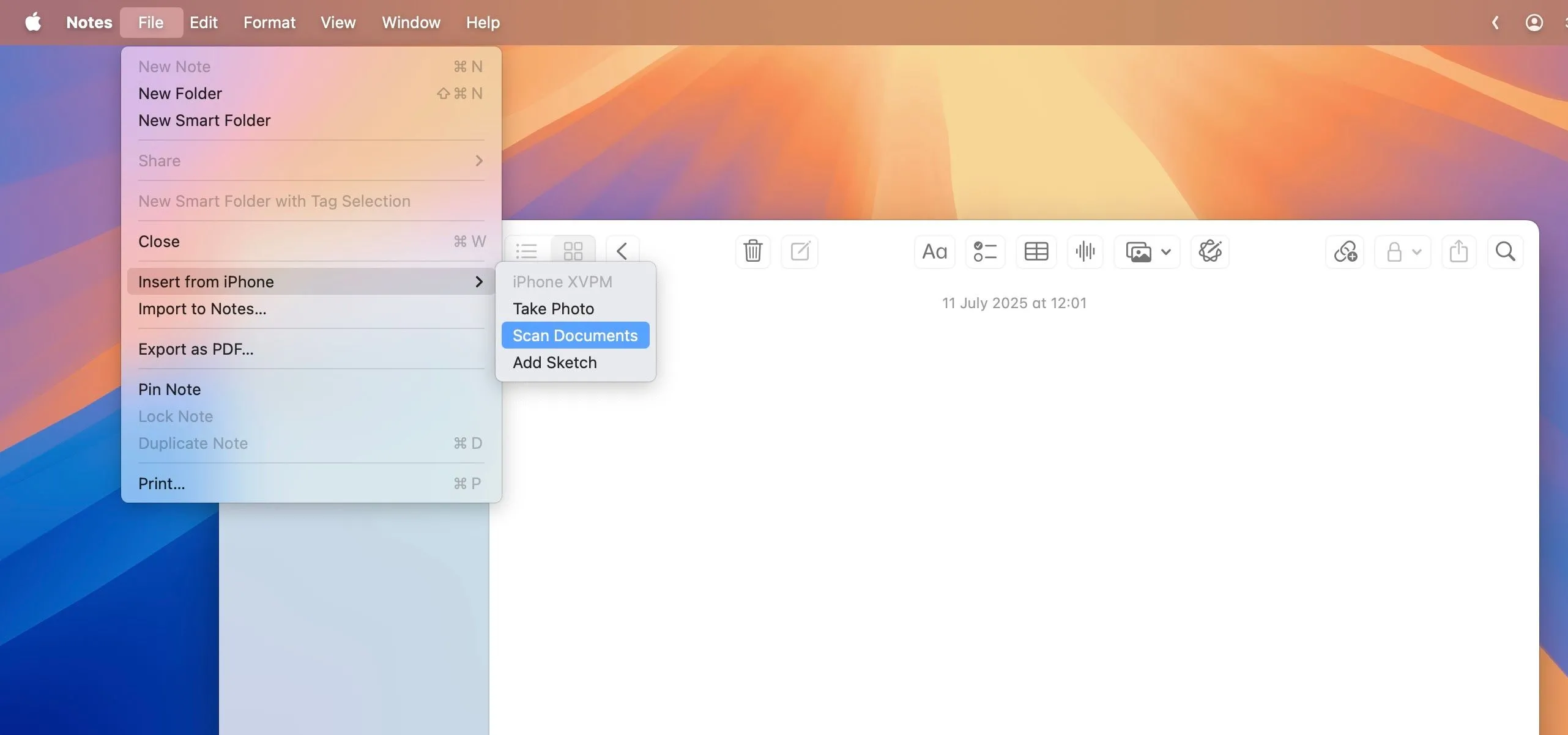 Tùy chọn "Quét Tài liệu" trong ứng dụng Ghi chú macOS, cho phép quét tài liệu bằng iPhone qua Continuity Camera.
Tùy chọn "Quét Tài liệu" trong ứng dụng Ghi chú macOS, cho phép quét tài liệu bằng iPhone qua Continuity Camera.
 Hình ảnh laptop MacBook Air 15 inch chip M4, thiết bị tương thích với Continuity Camera.
Hình ảnh laptop MacBook Air 15 inch chip M4, thiết bị tương thích với Continuity Camera.
Bạn cũng có thể sử dụng Continuity Camera để chụp ảnh bằng iPhone và chèn trực tiếp vào các ứng dụng trên Mac. Để làm điều này, hãy chọn tùy chọn Chụp Ảnh thay vì Quét Tài liệu trong menu chuột phải hoặc menu Tệp.
6. Continuity Camera: Dùng iPhone Làm Webcam Chất Lượng Cao Cho Mac
Chiếc MacBook Pro của tôi được trang bị camera HD 1080p, một cải tiến so với các thế hệ trước và mang lại chất lượng hình ảnh/video khá ổn. Tuy nhiên, khi chất lượng hình ảnh và video là yếu tố quan trọng, tôi sử dụng iPhone làm webcam cho MacBook nhờ tính năng Continuity Camera.
Với Continuity Camera, bạn có thể tận dụng camera sau độ phân giải cao của iPhone để ghi lại hình ảnh và video chi tiết hơn. Tôi thấy điều này đặc biệt hữu ích trong điều kiện ánh sáng yếu, nơi webcam tích hợp trên MacBook có thể gặp khó khăn.
Hãy khóa iPhone của bạn và gắn nó ở chế độ ngang – với camera sau hướng về phía bạn – lên trên MacBook bằng một giá đỡ. Bạn cũng có thể đặt nó gần MacBook trên một chân đế thích hợp nếu muốn. Mặc dù Continuity Camera hoạt động không dây, bạn có thể kết nối iPhone với Mac bằng cáp để có kết nối ổn định hơn hoặc để sạc đồng thời.
Tiếp theo, mở ứng dụng bạn muốn chụp ảnh, quay video hoặc bắt đầu cuộc gọi video. Điều hướng qua các cài đặt để đặt iPhone làm webcam mặc định. Giờ đây, bạn có thể lấy dữ liệu đầu vào từ camera iPhone của mình trên Mac.
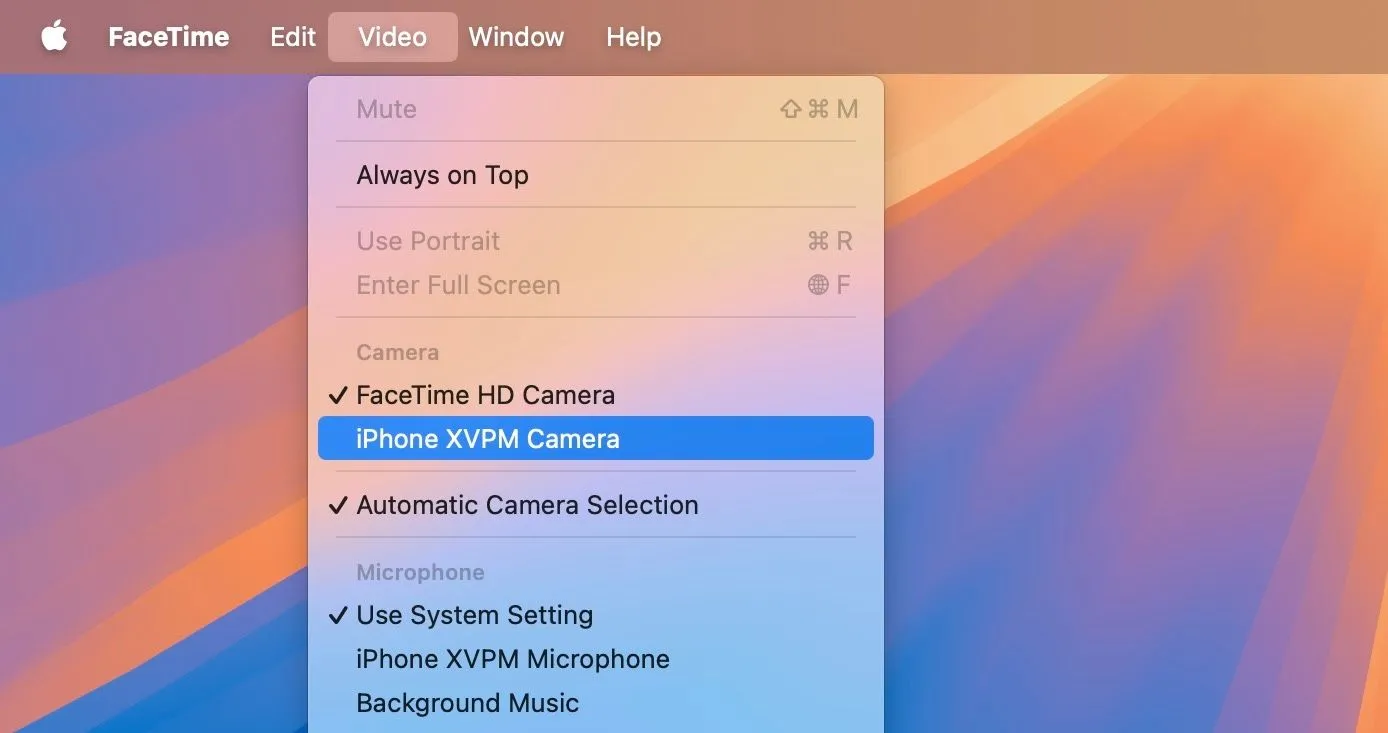 Tùy chọn chọn iPhone làm nguồn camera trong ứng dụng FaceTime trên Mac, minh họa tính năng webcam Continuity Camera.
Tùy chọn chọn iPhone làm nguồn camera trong ứng dụng FaceTime trên Mac, minh họa tính năng webcam Continuity Camera.
7. Markup: Chỉnh Sửa Tài Liệu và Hình Ảnh Trực Quan Trên Các Thiết Bị
Việc đánh dấu (markup) hình ảnh và tài liệu trên Mac rất dễ dàng. Tuy nhiên, đôi khi tôi thích sử dụng cảm ứng hoặc bút cảm ứng trên iPhone hoặc iPad, vì điều đó giúp việc chú thích và đánh dấu dễ dàng hơn. Tính năng Continuity Markup tạo điều kiện thuận lợi cho việc này.
Continuity Markup được hỗ trợ trên nhiều ứng dụng, bao gồm Finder, Notes, Pages và Numbers. Khi bạn thực hiện thay đổi đối với tài liệu hoặc hình ảnh trên iPhone hoặc iPad, chúng sẽ xuất hiện ngay lập tức trên Mac của bạn, cho phép bạn xem trước chính xác kết quả cuối cùng trông như thế nào.
Để sử dụng, chọn một tài liệu hoặc hình ảnh trong Finder trên Mac và nhấn phím Spacebar. Sau đó, nhấp vào biểu tượng Markup và nhấp vào biểu tượng iPhone hoặc iPad để chuyển liền mạch sang iPhone hoặc iPad của bạn. Chú thích hoặc ký tài liệu hoặc hình ảnh. Nhấn Xong để lưu các thay đổi.
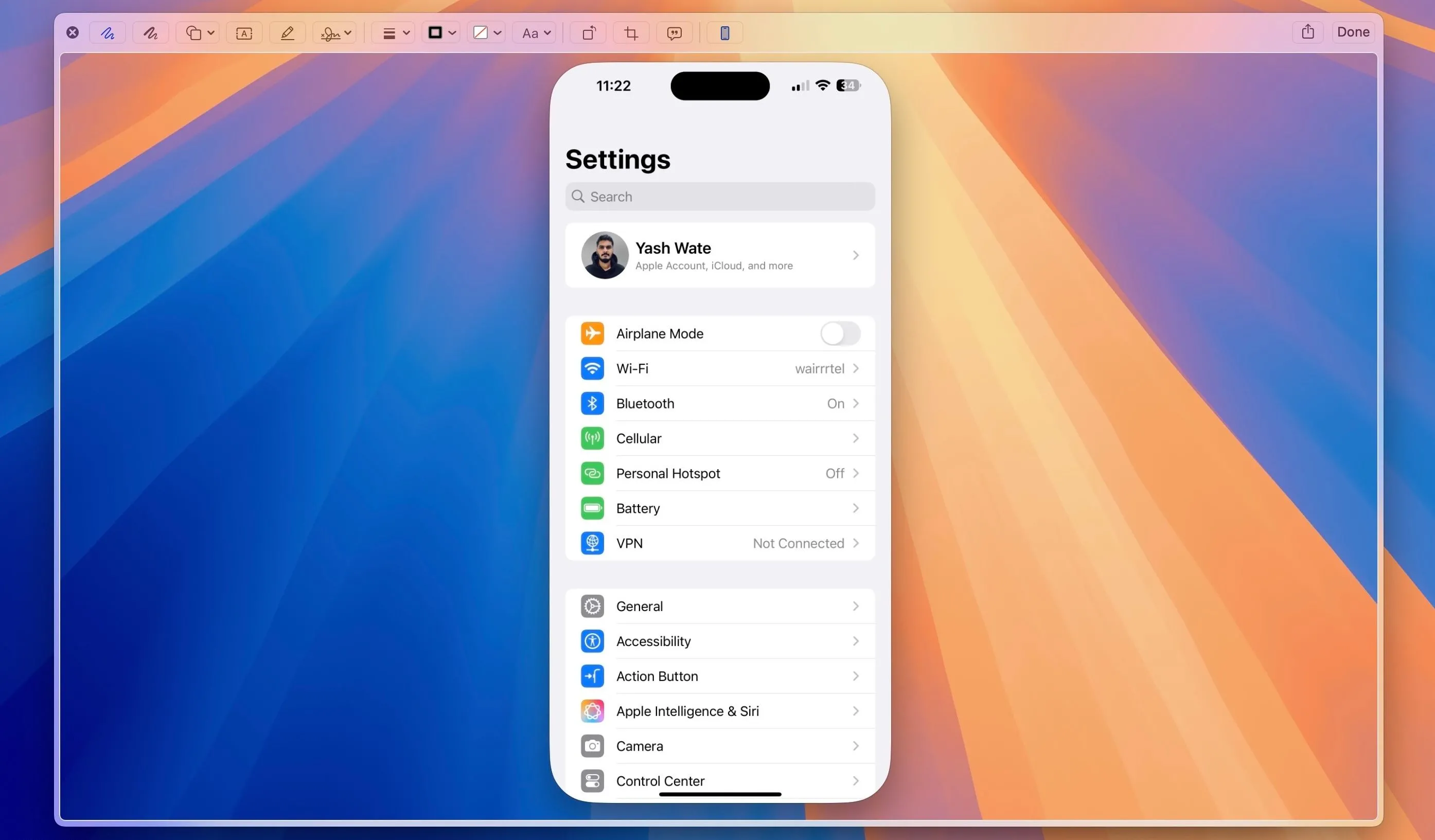 Biểu tượng iPhone hiển thị trên bản xem trước tệp trên Mac, biểu thị khả năng chỉnh sửa bằng tính năng Markup.
Biểu tượng iPhone hiển thị trên bản xem trước tệp trên Mac, biểu thị khả năng chỉnh sửa bằng tính năng Markup.
8. iPhone Mirroring: Điều Khiển iPhone Ngay Trên Màn Hình Mac
iPhone Mirroring là một tính năng Continuity mới được giới thiệu trong iOS 18 và macOS Sequoia, cho phép bạn tương tác với iPhone ngay trên Mac. Tôi thấy điều này cực kỳ hữu ích mỗi khi cần sử dụng một ứng dụng hoặc tương tác với một thông báo đến trên iPhone trong khi đang làm việc trên Mac.
Phần tốt nhất? iPhone Mirroring hoạt động không dây. Sau khi kết nối, bạn có thể sử dụng bàn phím, bàn di chuột hoặc chuột ngoài của Mac để tương tác với các ứng dụng và giao diện của iPhone, thực hiện nhiều tác vụ khác nhau. Lưu ý rằng tính năng phản chiếu chỉ hoạt động khi màn hình iPhone của bạn bị khóa; nó sẽ ngắt kết nối ngay khi bạn mở khóa iPhone.
9. Auto Unlock: Mở Khóa Mac Nhanh Chóng Với Apple Watch
Trong số rất nhiều tính năng của Apple Watch, Auto Unlock là một trong những điểm tôi đánh giá cao nhất. Tính năng này tự động mở khóa Mac khi tôi đeo Apple Watch trên cổ tay, giúp tôi không cần phải xác thực bằng mật khẩu hay Touch ID.
Lợi ích của Auto Unlock không chỉ dừng lại ở việc mở khóa Mac; nó còn giúp đơn giản hóa việc xác thực vào các ứng dụng khác và phê duyệt cài đặt ứng dụng hay thay đổi hệ thống. Tương tự, bạn có thể sử dụng tính năng này để thanh toán Apple Pay, điều khiển phát lại phương tiện và điều khiển các slide thuyết trình trên Mac. Cá nhân tôi yêu thích khả năng điều khiển phát lại phương tiện.
Để bật tính năng này, hãy vào Cài đặt hệ thống > Touch ID & Mật khẩu, sau đó tìm phần Apple Watch ở cuối khung và bật tùy chọn tương ứng.
Kết luận
Continuity là một trong những lý do chính khiến nhiều người tin dùng và gắn bó với các thiết bị Apple. Nó giúp giảm thiểu đáng kể sự phức tạp khi sử dụng nhiều thiết bị cùng lúc, cho phép bạn chuyển đổi liền mạch giữa các thiết bị phù hợp với từng tác vụ, từ đó hoàn thành nhiều việc hơn trong thời gian ngắn hơn. Việc tận dụng tối đa các tính năng liền mạch trong hệ sinh thái Apple sẽ biến trải nghiệm làm việc và giải trí của bạn trở nên hiệu quả, mượt mà và trực quan hơn bao giờ hết. Nếu bạn đang sở hữu nhiều thiết bị Apple, hãy thử áp dụng những thủ thuật trên để khai thác hết tiềm năng của chúng và nâng cao năng suất của mình. Hãy chia sẻ trải nghiệm của bạn hoặc bất kỳ mẹo Continuity nào khác mà bạn yêu thích trong phần bình luận nhé!